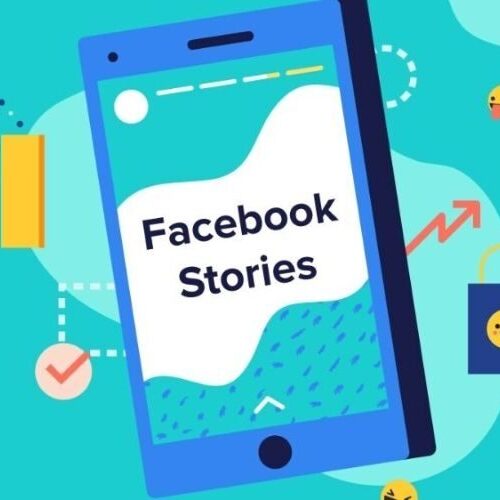Laptop không lên nguồn thường do adapter hỏng, pin chai, hoặc linh kiện bị lỏng. Bạn có thể tự kiểm tra bằng cách thử adapter khác, tháo pin rồi nhấn giữ nút nguồn 30 giây, hoặc tháo lắp lại RAM. 80% trường hợp tự khắc phục được tại nhà nếu làm đúng cách.
Laptop không lên nguồn là gì
Laptop không lên nguồn là tình trạng máy hoàn toàn không phản hồi khi nhấn nút nguồn – không có đèn báo sáng, quạt không quay, màn hình không có tín hiệu. Đây là lỗi khác với laptop bật được nhưng màn hình đen hoặc không vào Windows.
Dấu hiệu thường gặp:
- Không có phản ứng gì khi nhấn nút nguồn: Đèn báo không sáng, không nghe thấy tiếng quạt, máy im lìm hoàn toàn.
- Đèn nguồn nhấp nháy rồi tắt: Máy cố gắng khởi động nhưng tự tắt sau vài giây, đèn LED nhấp nháy không đều.
- Đèn sạc không sáng khi cắm adapter: Adapter cắm vào nhưng đèn báo pin không phản hồi, có thể do adapter hỏng hoặc cổng sạc lỗi.
- Có tiếng quạt nhưng màn hình đen: Máy đã nhận nguồn và khởi động phần cứng nhưng không xuất hình ảnh, thường do lỗi RAM hoặc card màn hình.
- Laptop nóng bất thường khi cắm sạc: Cảm nhận nhiệt ở adapter hoặc thân máy nhưng không bật được, dấu hiệu chập mạch hoặc mainboard ngắn mạch.
Nguyên nhân khiến laptop không lên nguồn
Việc xác định đúng nguyên nhân giúp bạn tập trung xử lý đúng vấn đề thay vì thử sai tốn thời gian. Các nguyên nhân được chia thành hai nhóm chính: phần cứng và phần mềm.
Lỗi phần cứng (chiếm 90% trường hợp):
- Adapter hỏng hoặc dây sạc đứt: Adapter không cung cấp đủ điện năng, dây điện bị đứt gãy bên trong hoặc đầu jack lỏng.
- Pin laptop chai hoặc hỏng hoàn toàn: Pin hết tuổi thọ không giữ điện, pin phồng, hoặc mạch bảo vệ pin bị lỗi.
- Mainboard bị chập điện hoặc hỏng IC nguồn: Nước vào máy, rơi va đập, hoặc IC quản lý nguồn bị cháy do quá nhiệt.
- RAM bị lỏng hoặc hỏng: Tiếp xúc kém, khe RAM bẩn, hoặc thanh RAM bị hỏng khiến máy không POST được.
- Ổ cắm điện không hoạt động: Ổ cắm hỏng, cầu chì tự động ngắt, hoặc dây điện trong nhà có vấn đề.
- Cổng sạc laptop bị hỏng: Chân cổng sạc bị gãy, lỏng, hoặc mạch sạc trên mainboard bị đứt.
- Màn hình hỏng (gây nhầm lẫn): Thực tế máy đã lên nguồn nhưng màn hình không sáng, dễ nhầm với lỗi nguồn.
Lỗi phần mềm (hiếm gặp hơn):
- BIOS bị lỗi hoặc cấu hình sai: Cập nhật BIOS thất bại, cài đặt BIOS không tương thích khiến máy không khởi động.
- Driver nguồn bị xung đột: Sau khi cập nhật Windows, driver quản lý nguồn gây lỗi ngăn máy bật.
- Hệ điều hành bị lỗi nghiêm trọng: Ổ cứng hỏng, boot sector bị hư, nhưng các trường hợp này thường vẫn lên đèn nguồn.
>>> XEM THÊM:
- Laptop không lên màn hình đơn giản cách sửa chữa
- Chỉnh độ sáng màn hình máy tính đơn giản nhanh chóng
Cách kiểm tra laptop không lên nguồn
Kiểm tra nguồn điện, adapter, dây sạc
Bắt đầu với kiểm tra nguồn cung cấp vì đây là nguyên nhân phổ biến nhất và dễ xử lý nhất mà không cần mở máy.
Các bước kiểm tra:
1. Kiểm tra ổ cắm điện: Cắm thiết bị khác (đèn, sạc điện thoại) vào cùng ổ để xác nhận ổ có điện. Thử chuyển sang ổ cắm khác trong nhà.
2. Kiểm tra adapter và dây sạc:
- Quan sát đèn LED trên adapter khi cắm điện, nếu không sáng thì adapter hỏng.
- Sờ adapter sau 5 phút cắm điện, nếu hoàn toàn lạnh thì adapter không hoạt động.
- Kiểm tra dây điện có vết cháy, đứt gãy, hoặc bị uốn cong quá nhiều không.
3. Thử adapter khác cùng thông số: Mượn adapter có cùng điện áp (V) và ampere (A) để thử. Lưu ý không dùng adapter công suất thấp hơn quy định của laptop.
4. Kiểm tra cổng sạc laptop:
- Cắm adapter vào và lắc nhẹ đầu jack, nếu đèn sạc tắt bật thất thường thì cổng sạc lỏng.
- Dùng đèn pin soi vào cổng sạc xem có dị vật, bụi bẩn, hoặc chân cắm bị gãy không.
Lưu ý quan trọng:
- Adapter laptop thường có công suất từ 45W đến 240W tùy dòng máy, không dùng adapter sai công suất.
- Nếu đèn sạc sáng nhưng máy vẫn không bật, vấn đề nằm ở linh kiện bên trong.
Kiểm tra, tháo lắp linh kiện: pin, RAM, ổ cứng
Nếu nguồn điện ổn định nhưng máy vẫn không bật, tiếp tục kiểm tra linh kiện bên trong. Nhớ tắt nguồn hoàn toàn và rút adapter trước khi thao tác.
Thực hiện hard reset (xả tĩnh điện):
- Tắt máy và rút adapter nguồn ra.
- Tháo pin laptop ra ngoài (nếu pin rời được). Với laptop pin liền, bỏ qua bước này.
- Nhấn giữ nút nguồn trong 30-60 giây để xả hết điện tĩnh còn sót trong bo mạch.
- Lắp lại pin, cắm adapter và thử bật máy.
Kiểm tra và tháo lắp RAM:
- Tháo nắp đáy laptop để tiếp cận khe RAM (thường có biểu tượng hoặc vị trí dễ tháo).
- Nhấn hai chốt cố định hai bên khe RAM để thanh RAM bật lên, rút ra nhẹ nhàng.
- Dùng tẩy mềm lau nhẹ chân tiếp xúc màu vàng của RAM, lau sạch khe RAM bằng bàn chải mềm.
- Lắp lại RAM đúng hướng (có rãnh khớp), ấn xuống cho đến khi nghe tiếng “click” của chốt.
- Nếu có 2 thanh RAM, thử từng thanh riêng lẻ để xác định thanh nào bị lỗi.
Kiểm tra pin laptop:
- Tháo pin ra và chỉ dùng adapter để bật máy, nếu máy lên được thì pin bị lỗi.
- Quan sát pin có dấu hiệu phồng, rỉ dung dịch, hoặc biến dạng không.
- Nếu pin lâu không dùng (trên 3 tháng), cần sạc ít nhất 2-3 giờ trước khi thử lại.
Tháo ổ cứng để kiểm tra:
- Tháo ổ cứng ra (HDD hoặc SSD) để loại trừ khả năng ổ cứng hỏng gây treo máy.
- Thử bật máy không có ổ cứng, nếu vào được BIOS thì ổ cứng có vấn đề.
Kiểm tra thiết bị ngoại vi, ngắt kết nối phụ kiện USB
Các thiết bị ngoại vi đôi khi gây xung đột nguồn hoặc làm chập mạch, ngăn laptop khởi động bình thường.
Ngắt kết nối tất cả thiết bị:
- Rút tất cả thiết bị USB (chuột, bàn phím, ổ cứng ngoài, USB wifi).
- Ngắt kết nối HDMI, màn hình ngoài, dock station.
- Tháo thẻ nhớ SD, SIM nếu có.
- Ngắt tai nghe, loa ngoài, hoặc bất kỳ phụ kiện nào khác.
Thử bật máy sau khi ngắt:
- Chỉ giữ lại adapter nguồn và laptop, không kết nối gì khác.
- Nếu máy bật được, thêm lại từng thiết bị một để xác định thiết bị nào gây lỗi.
- Thường USB hỏng hoặc ổ cứng ngoài chập điện là nguyên nhân phổ biến.
Kiểm tra bàn phím laptop:
- Một số phím bị kẹt (đặc biệt phím nguồn) có thể gây hiện tượng không bật được.
- Thử nhấn nhẹ các phím xung quanh nút nguồn để đảm bảo không có phím bị dính.
Mẹo phòng tránh laptop không lên nguồn
Áp dụng các thói quen sử dụng đúng cách giúp kéo dài tuổi thọ linh kiện nguồn và giảm nguy cơ gặp lỗi không lên nguồn.
Thói quen sử dụng tốt:
- Dùng đúng adapter chính hãng: Adapter kém chất lượng gây điện áp không ổn định, làm hỏng mạch nguồn mainboard. Luôn dùng adapter đúng công suất theo khuyến cáo nhà sản xuất.
- Sạc pin đúng cách: Không để pin xuống dưới 20% thường xuyên, tránh sạc qua đêm liên tục. Với laptop dùng văn phòng, nên tháo pin và chỉ dùng adapter để giảm chu kỳ sạc.
- Vệ sinh máy định kỳ: Bụi bẩn tích tụ làm quạt tản nhiệt kém, gây quá nhiệt và hỏng linh kiện. Vệ sinh 3-6 tháng một lần, đặc biệt ở môi trường nhiều bụi.
- Tránh để laptop ở nơi ẩm ướt: Độ ẩm cao làm chập mạch mainboard. Không dùng máy gần nước, tránh đặt trên bề mặt không phẳng hoặc vải mềm che lỗ tản nhiệt.
- Tắt nguồn đúng cách: Không rút adapter đột ngột khi máy đang hoạt động, luôn shutdown trước khi di chuyển máy. Tránh nhấn giữ nút nguồn để tắt nóng nếu không cần thiết.
Mẹo hay: Mỗi 2-3 tháng, hãy xả hết pin laptop xuống 0% rồi sạc đầy 100% để hiệu chuẩn lại mạch quản lý pin, giúp pin hoạt động chính xác hơn.
- Kiểm tra nhiệt độ định kỳ: Dùng phần mềm như HWMonitor hoặc Core Temp để theo dõi nhiệt độ CPU và GPU. Nhiệt độ trên 90°C thường xuyên cần vệ sinh hoặc thay keo tản nhiệt.
- Cập nhật BIOS và driver cẩn thận: Chỉ cập nhật BIOS khi thực sự cần thiết và đảm bảo pin đầy, nguồn ổn định trong quá trình cập nhật. BIOS lỗi có thể khiến máy không bật được.
Khi nào cần đưa laptop ra trung tâm kỹ thuật
Một số lỗi nguồn nghiêm trọng cần thiết bị chuyên dụng và tay nghề kỹ thuật cao, không nên tự sửa tại nhà để tránh gây hư hỏng nặng hơn.
Dấu hiệu cần mang laptop đi sửa:
- Đã thử tất cả cách trên nhưng vẫn không lên: Lỗi có thể nằm ở mạch nguồn mainboard, IC quản lý nguồn, hoặc chip điều khiển sạc cần thiết bị đo và kỹ thuật hàn chuyên nghiệp.
- Có mùi khét hoặc khói thoát ra: Dấu hiệu linh kiện bị cháy, mainboard chập mạch nghiêm trọng. Ngừng sử dụng ngay và mang đi kiểm tra.
- Đèn nguồn nhấp nháy theo mã lỗi: Nhiều hãng laptop (Dell, HP, Lenovo) có mã nhấp nháy LED báo lỗi phần cứng cụ thể. Ghi lại mã và tra cứu hoặc mang đi để kỹ thuật viên đọc mã.
- Laptop bị vào nước hoặc rơi mạnh: Nước làm chập mạch mainboard, cần vệ sinh mạch bằng hóa chất chuyên dụng và kiểm tra từng IC. Rơi va đập có thể làm gãy mạch hoặc hàn lạnh linh kiện.
- Cổng sạc bị lỏng hoặc gãy hẳn: Thay cổng sạc cần kỹ thuật hàn mạch SMD, không nên tự sửa nếu chưa có kinh nghiệm.
Cảnh báo: Không tự ý tháo mainboard hoặc sử dụng adapter sai thông số để “ép” máy lên nguồn. Điều này có thể làm cháy IC nguồn, hỏng CPU, hoặc gây cháy nổ pin.
Chọn trung tâm sửa chữa uy tín:
- Ưu tiên trung tâm bảo hành chính hãng nếu máy còn trong thời gian bảo hành.
- Chọn cơ sở có trang thiết bị chuyên nghiệp (máy đo đa năng, máy hàn mạch, máy kiểm tra nguồn).
- Yêu cầu báo giá chi tiết và giải thích nguyên nhân lỗi trước khi đồng ý sửa.
>>> XEM THÊM:
- 7 Cách khắc phục màn hình máy tính bị đen nhanh chóng
- 10 Cách khắc phục Laptop bị treo restarting nhanh chóng
Một số lỗi đặc biệt liên quan nguồn laptop
Ngoài tình trạng hoàn toàn không lên nguồn, có một số biến thể lỗi gây nhầm lẫn cần phân biệt để xử lý đúng cách.
| Hiện tượng | Dấu hiệu | Nguyên nhân thường gặp | Cách xử lý |
| Lên đèn nhưng màn hình đen | Đèn nguồn sáng, quạt quay, nhưng không có hình ảnh | Lỗi RAM, card màn hình, cáp màn hình, hoặc màn hình hỏng | Tháo lắp lại RAM, kết nối màn hình ngoài để kiểm tra |
| Đèn nguồn nhấp nháy không đều | Đèn LED nguồn nhấp nháy 3-5 lần rồi dừng lặp lại | Mã báo lỗi phần cứng của hãng (RAM, CPU, mainboard) | Tra cứu mã lỗi theo hãng laptop, mang đi sửa nếu cần |
| Bật được 2-3 giây rồi tắt | Máy bắt đầu khởi động nhưng tự tắt ngay sau đó | Quá nhiệt, nguồn yếu, hoặc mainboard bảo vệ do chập | Vệ sinh tản nhiệt, thay adapter công suất cao hơn |
| Chỉ sạc được pin không bật máy | Đèn sạc sáng, pin đầy nhưng không bật được | Mạch nguồn mainboard lỗi, IC quản lý nguồn hỏng | Cần kỹ thuật viên kiểm tra mạch nguồn và IC |
| Bật nguồn phải nhấn nhiều lần | Lần đầu nhấn không lên, phải nhấn 5-10 lần mới bật | Nút nguồn bị lỏng, tiếp xúc kém, hoặc cảm biến nguồn lỗi | Thay nút nguồn hoặc kiểm tra mạch nút nguồn trên mainboard |
Trường hợp đặc biệt – laptop để lâu không dùng:
- Laptop không dùng trên 3-6 tháng thường bị pin xả hết và vào chế độ bảo vệ sâu.
- Cần sạc liên tục 4-8 giờ đầu tiên, có thể không có đèn báo sạc ban đầu.
- Nếu sau 8 giờ vẫn không lên, pin có thể đã hỏng hoàn toàn cần thay mới.
Lỗi sau khi cập nhật BIOS:
- BIOS cập nhật lỗi hoặc mất điện giữa chừng khiến laptop không bật được.
- Cần dụng cụ chuyên dụng (USB BIOS recovery, CH341A programmer) để flash lại BIOS.
- Không tự sửa nếu không có kinh nghiệm, mang đến trung tâm kỹ thuật.
FAQs Laptop không lên nguồn
1. Laptop không lên nguồn dù adapter vẫn sáng đèn, nguyên nhân là gì?
Adapter hoạt động bình thường nhưng máy không lên thường do cổng sạc laptop bị lỏng, hỏng, hoặc mạch sạc trên mainboard bị đứt. Thử lắc nhẹ đầu jack sạc khi cắm vào để kiểm tra tiếp xúc.
2. Xả tĩnh điện cho laptop có thực sự hiệu quả không?
Có, xả tĩnh điện giải quyết được 30-40% trường hợp laptop không lên nguồn do điện tích tồn đọng. Thao tác đơn giản: tháo pin, nhấn giữ nút nguồn 30-60 giây, sau đó lắp lại và thử bật.
3. Laptop Asus, Dell, HP có cách kiểm tra lỗi nguồn khác nhau không?
Nguyên tắc kiểm tra giống nhau, nhưng mỗi hãng có mã nhấp nháy LED riêng để báo lỗi. Dell thường nhấp nháy đèn Caps Lock, HP dùng đèn nguồn, Asus ít có mã báo lỗi. Tra cứu manual của từng dòng máy để hiểu rõ.
4. Pin laptop phồng có khiến máy không lên nguồn không?
Có. Pin phồng gây áp lực lên mainboard, đồng thời mạch bảo vệ pin sẽ ngắt nguồn để tránh nguy hiểm. Cần tháo pin phồng ngay lập tức và chỉ dùng adapter, không nên tiếp tục sử dụng pin này.
5. Tại sao laptop không lên nguồn sau khi nâng cấp RAM?
RAM không tương thích, lắp sai khe, hoặc tiếp xúc kém. Kiểm tra RAM có đúng chuẩn (DDR3, DDR4, tốc độ, dung lượng) theo hướng dẫn nhà sản xuất không. Thử lắp lại hoặc dùng RAM cũ để test.
6. Có nên thử bật laptop bằng cách nối tắt chân nguồn trên mainboard?
Chỉ nên làm nếu bạn có kiến thức về điện tử. Nối tắt sai chân có thể làm cháy mạch nguồn hoặc hỏng CPU. Với người dùng thông thường, tốt nhất là mang đến trung tâm kỹ thuật.
Laptop không lên nguồn không phải lúc nào cũng là lỗi nghiêm trọng. Hãy bắt đầu kiểm tra từ đơn giản đến phức tạp: adapter và dây sạc, sau đó xả tĩnh điện và tháo lắp RAM, cuối cùng mới ngắt kết nối thiết bị ngoại vi. Nếu tất cả đều không hiệu quả hoặc xuất hiện dấu hiệu cháy nổ, hãy mang máy đến trung tâm kỹ thuật ngay để tránh hư hỏng nặng hơn.
Bạn đang đọc bài viết Hướng dẫn kiểm tra laptop không lên nguồn và cách xử lý tại chuyên mục Thủ Thuật Văn Phòng trên website BCHAIR.